在win10系统上安装jdk8过程详解
下载
百度搜索jdk8下载,到官网下载适配电脑版系统的jdk8的版本。
我的系统是win10 64位的,所以选择jdk-8u281-windows-x64.exe下载。官网下载需要注册。
安装jdk
双击下载的jdk-8u281-windows-x64.exe文件进入安装界面,点击下一步即可,直至如下界面所示步骤。
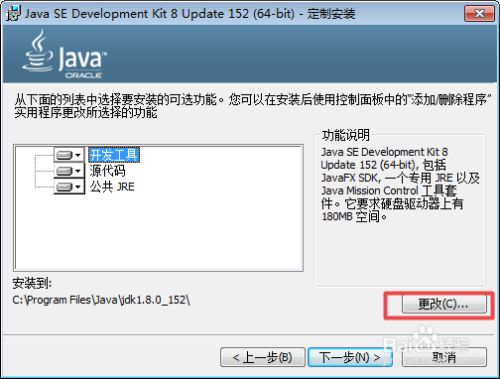
注意此处最好更改一下自己的安装地址,并且牢记这个地址,在后面环境变量配置环节需要用到。我的安装地址为D:\java-Learning\java-anzhuang\jdk1.8.0-281
继续下一步进行安装,直至如下图所示进入jre安装界面。
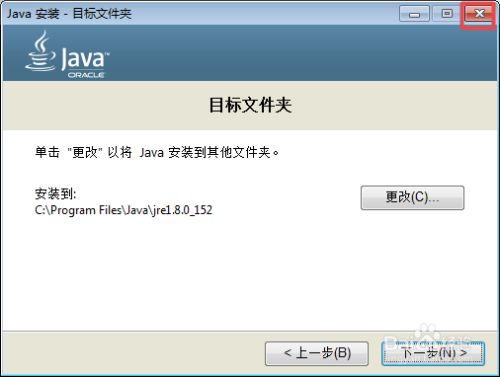
此处可选择安装也可以不安装(因为jdk中已经包含了jre),安装的话安装地址选择默认或者更改都可以。我怕选择安装地址为D:\java-Learning\java-anzhuang\jre1.8.0-281,与之前安装的jdk在同一目录下。
配置环境变量
此电脑>>属性>>高级系统设置>>环境变量



添加系统变量JAVA_HOME

此处点击新建添加新的系统变量JAVA_HOME,其变量值为安装jdk时自己选择的安装地址D:\java-Learning\java-anzhuang\jdk1.8.0-281。

设置path变量
双击系统变量中的path变量进入如下编辑环境变量界面。


点击新建,依次输入**%JAVA_HOME%\bin和%JAVA_HOME%\jre\bin**这两个变量。新建完成后点击确定即可。
安装检验
键盘按下win+R键输入cmd进入命令提示符窗口,输入Java -version出现如下界面显示出版本号则安装成功。

或者输入javac出现下图所示界面则表示安装成功。
























 1404
1404

 被折叠的 条评论
为什么被折叠?
被折叠的 条评论
为什么被折叠?








